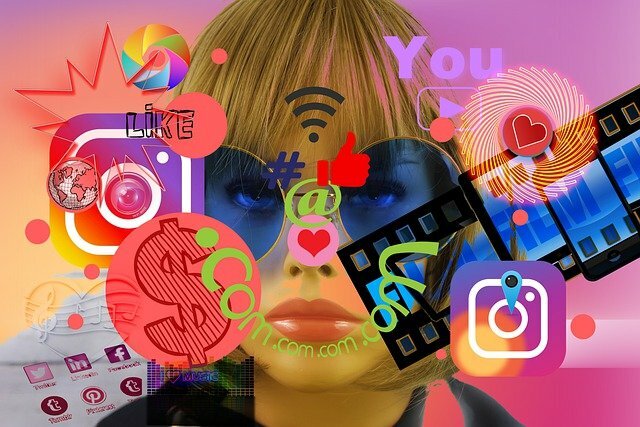Los nombres de PSN pueden ser tan embarazosos como esa dirección de correo electrónico que creaste cuando tenías 12 años y pensabas que era increíblemente genial llamarte 'Tig3rkittenRaWr'. ¿Quieres cambiar tu nombre de PSN? Aquí te explicamos cómo hacerlo.

Sabemos cómo es. Creaste tu ID en línea cuando eras un niño y ahora eres un adulto cansado de que todos tus amigos de Call of Duty se burlen de tu ID. Todos hemos estado ahí... entendemos la lucha.
Y el proceso para cambiar tu ID es bastante sencillo en realidad.

Puedes cambiar tu nombre de PSN desde tu PlayStation o tu navegador web, pero por favor ten en cuenta que solo puedes hacerlo una vez de forma gratuita. Si cometes un error al escribir algo o te das cuenta de que no te gusta tu nuevo nombre después de todo y luego quieres cambiarlo nuevamente, te costará $9.99 ($4.99 si estás suscrito a PS+). Así que si decides cambiarlo, asegúrate de que sea algo con lo que no te avergonzarás dentro de cinco años.
Una vez cambiado, tienes la opción de mostrar tu antiguo nombre de PSN junto a tu nuevo nombre durante treinta días, para que todos tus amigos sepan con quién están jugando (sin embargo, entendemos completamente si no quieres hacerlo, xXDe5tR0yerXx).
Si en algún momento decides volver a tu antiguo ID, simplemente ponte en contacto con el servicio de atención al cliente de PlayStation y te ayudarán.
Aquí tienes una guía detallada paso a paso sobre cómo cambiar tu nombre de PSN:
En PlayStation:
- Ve a Configuración, Gestión de cuenta, Información de la cuenta, Perfil, y luego ID en línea.
- Elige un nuevo ID en línea de tu elección
- Elige si deseas mostrar tu antiguo ID durante 30 días o no
- Si cambiaste tu ID anteriormente, ahora tendrás que pagar, de lo contrario, has terminado. ¡Hurra!
En tu navegador web:
- Inicia sesión en tu Gestión de cuenta de PlayStation Network y selecciona Perfil de PSN en el menú.
- Ve a tu página de Cuenta y cambia tu ID en línea desde allí (el botón de edición está junto a tu ID en línea)
- El resto es igual que en la PlayStation, consulta arriba para obtener más información.
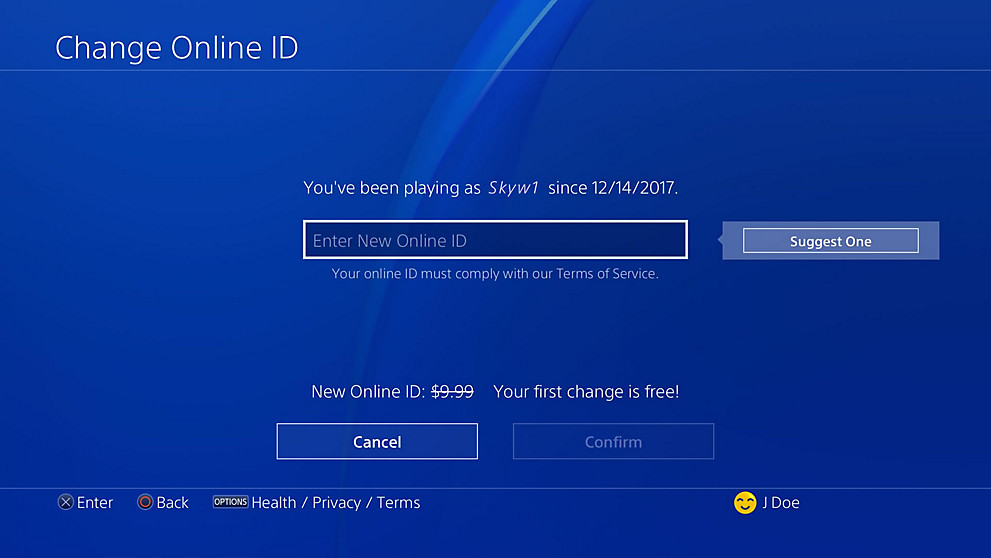
Ahora, esto parece fácil y genial, pero ten en cuenta que PlayStation ha declarado que pueden surgir algunos problemas al cambiar tu nombre de PSN.
Problemas de PSN que pueden surgir:
- puedes perder acceso a contenido (incluido contenido de pago como DLC)
- puedes perder tu progreso en esos juegos
- ciertas funciones de tu juego pueden dejar de funcionar (tanto en línea como fuera de línea)
Parece que estos problemas ocurren principalmente con juegos lanzados antes del 1 de abril de 2018, ya que todos los juegos de PS4 publicados después de esa fecha están diseñados para admitir el cambio de ID en línea.
Entonces, si decides cambiar tu nombre, ten en cuenta todos estos riesgos. Puedes encontrar la lista completa, así como las instrucciones sobre cómo cambiar tu ID en línea, en el sitio web de PlayStation.
Si has considerado cuidadosamente tus opciones y has llegado a la conclusión de que sí, cambiar el nombre vergonzoso que creaste hace diez años es lo correcto, entonces te aplaudimos por ello.
Y también lo harán todos tus amigos de Call of Duty.